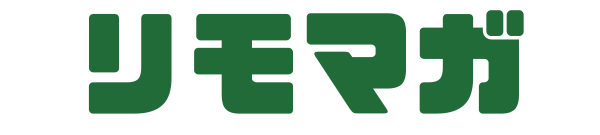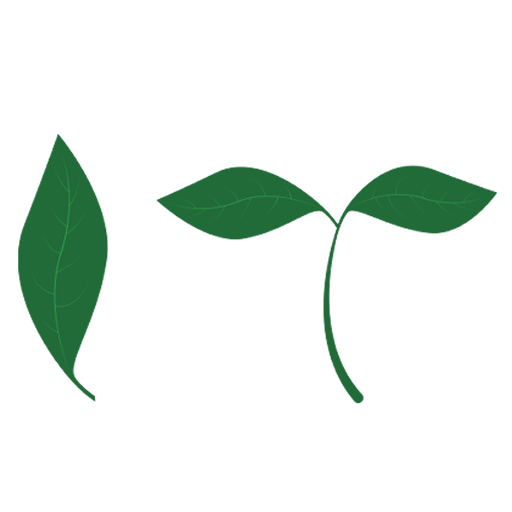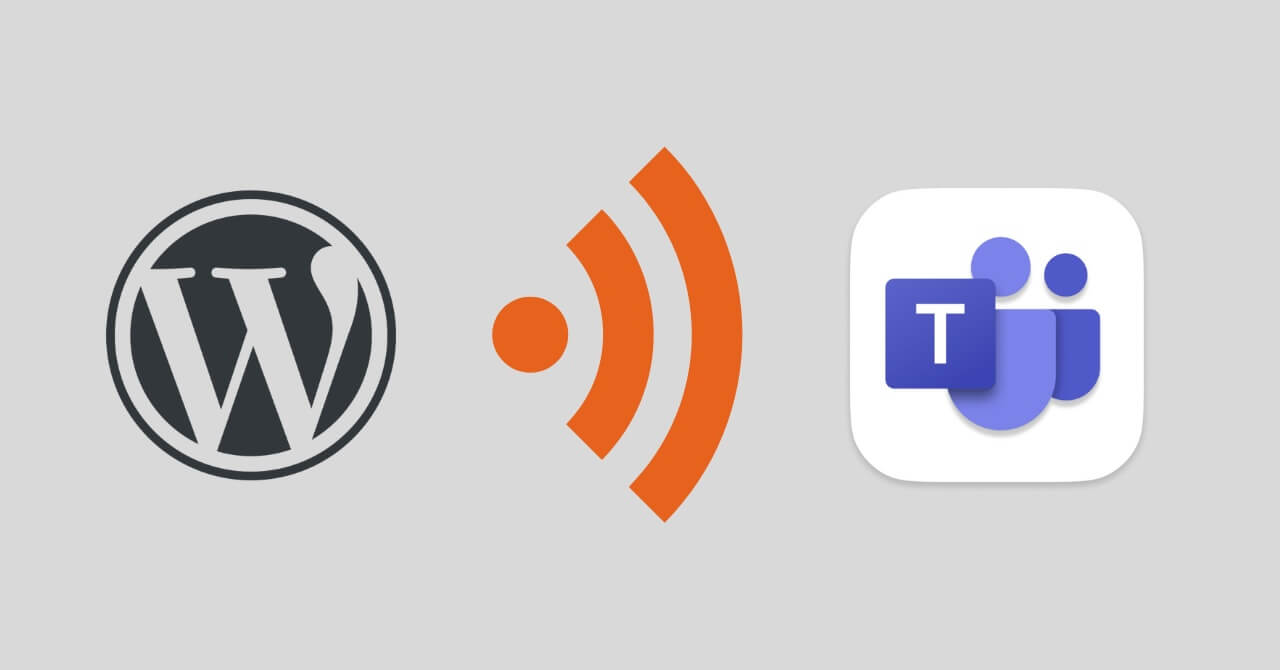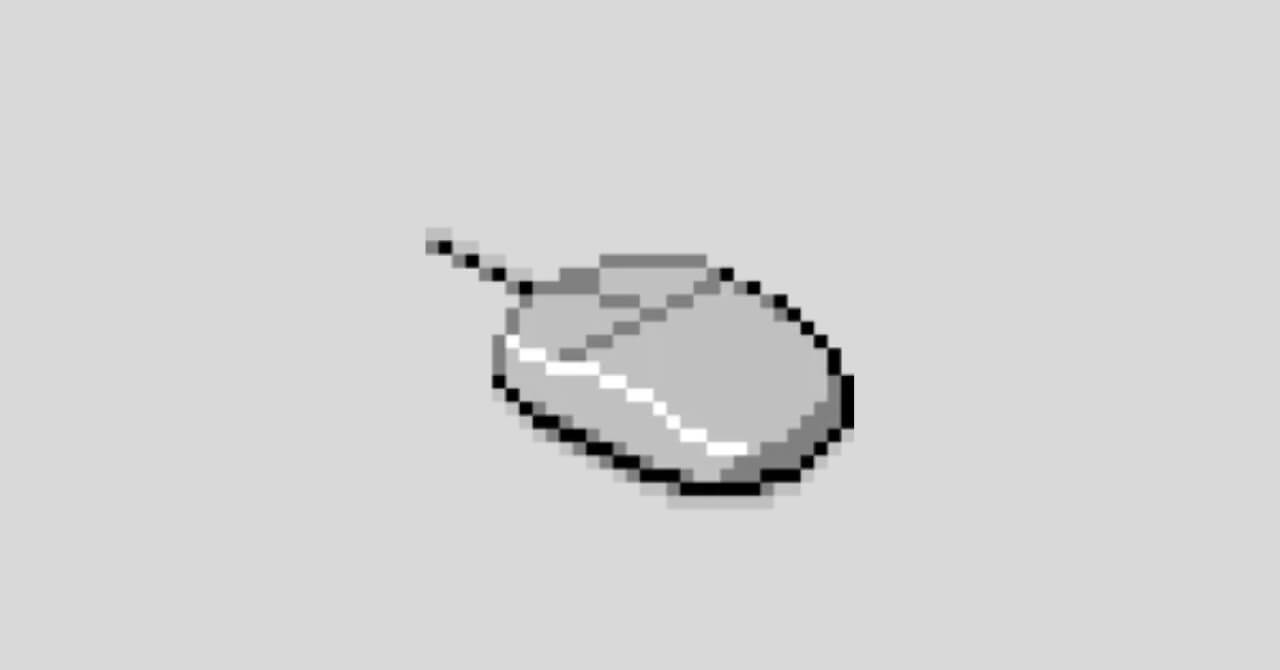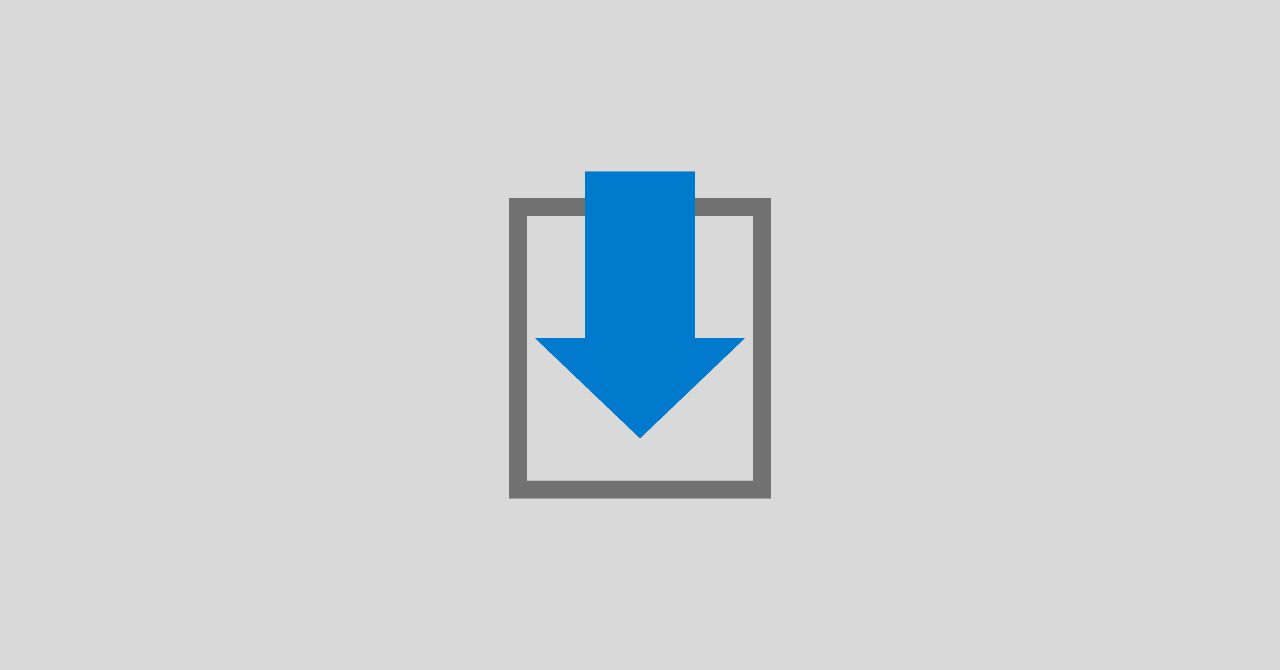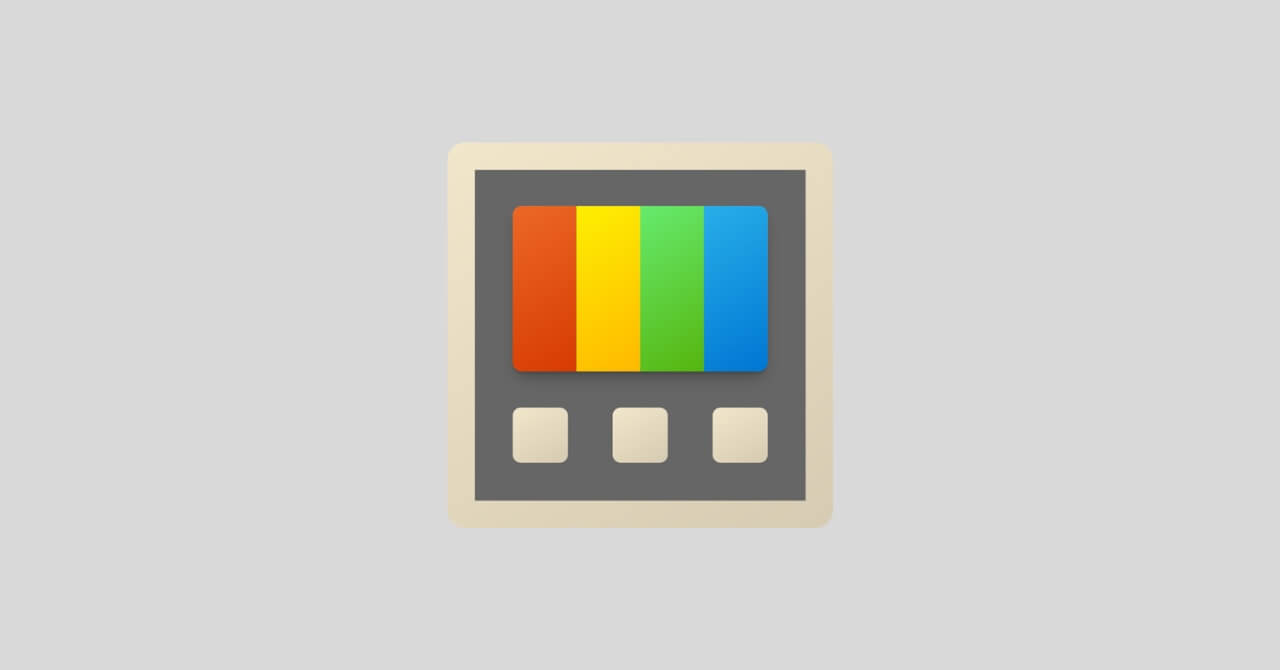AI Mac設定 Windows設定 WordPress おすすめアプリ おすすめガジェット コピペで使える ブログ運営 ミニマリズム 中学生でもわかるIT 健康 問題解決 自動化 読書 転職先選び

日本語と英語を頻繁に切り替える IT エンジニアにとって、入力モードの誤爆ほど無駄なストレスはない。半角/全角キーをトグルで叩き、打った直後に「あ、全角だった」と消してやり直す——この悪循環を今日で終わらせる。
結論はシンプル。スペースキー左右の「無変換=IMEオフ」「変換=IMEオン」という Mac 譲りの操作を Windows 11 標準機能だけで実現すればいい。導入は 1 分、効果は永続。以下で手順とメリットを示す
目次
半角/全角キーが生産性を奪う理由
- 現在状態が不透明
半角/全角キーはトグル動作。押すまでオンかオフか判別不可。 - ホームポジションから遠い
左上へ指を飛ばす時間が積み重なり、年間で数千回。 - 打鍵ミスを誘発
切替忘れ → バックスペース地獄 → 思考が中断。
Mac式「ON/OFF分離」で入力モードを掌握
Mac は最初から “英数=OFF / かな=ON” の分離型。必要なモードを明示的に指定できるため、切替忘れが物理的に起こらない。Windows でも変換・無変換キーを同様に再割当すれば、同じ快適さを得られる。
Windows 11 標準機能だけで設定する手順
- Win+I で設定アプリを開く
- 時刻と言語 → 言語と地域
- 「日本語」横の … を押し 言語のオプション
- 「Microsoft IME」横の … → キーボード オプション
- キーとタッチのカスタマイズ を開く
- 無変換キー → IME-オフ
- 変換キー → IME-オン
再ログインも再起動も不要。これで 親指だけで確実に IME 状態をコントロール できるようになる。
三つのメリットを体感せよ
- 切替ミスゼロ
入力前に必ず明示指定するため、誤爆が原理的に起こらない。 - ホームポジション死守
親指だけで完結。指を遠征させない → タイピング速度維持。 - 思考の連続性
書き直しが消え、コーディングや執筆のフローが途切れない。
あとがき
たかがキー配置、されどキー配置。IME 切替はタイピングの入口であり、ここが曖昧だと作業全体がブレる。Mac 式の分離方式を取り入れるだけで、入力ミスもストレスも一気に削減できた。
キーボードは毎日触れるコア装備。せっかくなら最小のカスタマイズで最大の効果を取りに行こう。今日設定し、明日の自分の指の軽さを実感してほしい。
あわせて読みたい

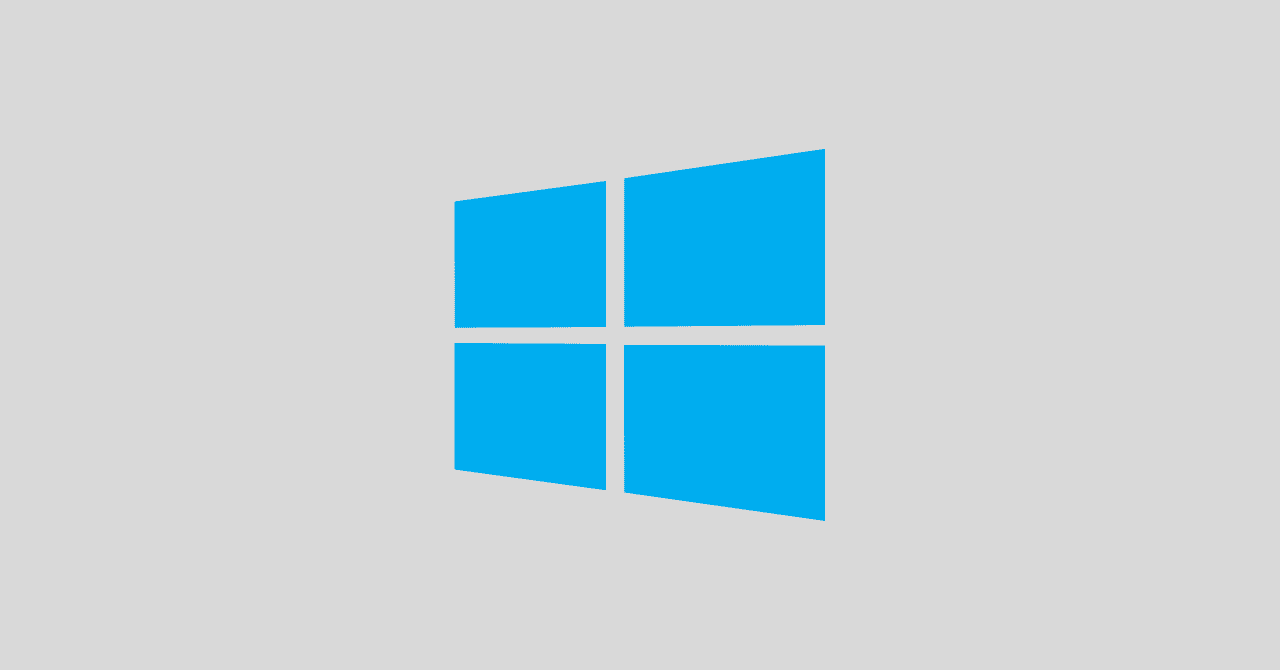
Windows 11の簡単設定で快適な作業環境を手に入れる
Windows 11の初期設定を調整することで、アプリの起動速度が向上し、不要な通知を減らすことで集中力を維持しやすくなる。特に、作業中の邪魔を減らし、よりスムーズな…